Рекомендации, как подключить PS3 к монитору
Видеоигры сегодня очень популярны не только среди детей, но и среди взрослых. Это связано с тем, что прогресс не стоит на месте, и новые технологии позволяют играть уже не в примитивные игры, как это было еще лет двадцать назад, а в довольно мощные и интересные. Тем более что для этого уже не обязательно быть привязанным к громоздкому домашнему компьютеру, через который не так-то просто управлять персонажем в энергичных сюжетах.

Консоль и телевизор
Если вы решились приобрести Play Station 3 или уже приобрели, то столкнетесь с вопросом подключения сего девайса к устройству вывода изображения. Идеальным решением данной задачи будет подключение к широкоформатному телевизору, который имеет большую диагональ. Ведь современные технологии поддерживают различные способы подключения и позволяют выводить отменное изображение с этой игровой консоли.
Монитор приходит на помощь
Но как быть тем людям, у которых пока нет возможности приобрести плазменную панель или LCD? Решение очевидно. Компьютер, как правило, есть у всех. Поэтому можно задействовать его монитор. И вот уже на этом этапе возникает вопрос, как подключить PS3 к монитору? Об этом я и хочу сейчас вам рассказать, чтобы те, кто не имеет современных телевизоров, не отказывали себе в удовольствии окунуться в мир замечательных игр этой компании.
HDMI в современных устройствах
Сразу скажу, что можно подключить PS3 к монитору. У данной консоли стандартным выходом видеосигнала является разъем HDMI. Соответствующий кабель в состоянии передавать звук одновременно с изображением, и он поставляется в комплекте с игровой приставкой. Как вы понимаете, это очень удобно. В современных мониторах есть порты HDMI. Если вы обладатель такого устройства, то теперь знаете, как подключить PS3 к монитору, а именно, один конец шнура вставляете в порт дисплея, а второй – в разъем игровой консоли.

В случае если вы еще не знаете, есть ли такое гнездо в вашем мониторе, давайте это выясним прямо сейчас. Поверните его так, чтобы вы могли видеть заднюю стенку, ведь именно на ней, как правило, находятся все порты и разъемы. Вот среди них и должен находиться интересующий нас разъем, имеющий отметку HDMI, в который необходимо вставить кабель, идущий от консоли. Сделайте это действие, после чего включайте в сеть монитор, а также PS3. Подключение к монитору прошло успешно, если на нем вы увидите фирменный загрузочный экран.
Компьютер отдельно, консоль отдельно
Стоит вас предостеречь от одновременного подключения компьютера и консоли, поскольку подавляющее количество дисплеев запрограммированы на автоматическое подключение к активному источнику сигнала, а это означает, что при отправке компьютером видеосигнала на монитор, будет отображаться рабочий стол Виндовс.
Также стоит отметить, что некоторые устройства вывода изображения оснащаются кнопкой, которая называется «Source». С ее помощью можно выбирать источник для вывода изображения самостоятельно. Если у вас так, тогда необходимо нажать на эту кнопку несколько раз до тех пор, пока на дисплее не появиться эмблема HDMI.
DVI
Теперь поговорим о том, как подключить PS3 к монитору, если у вас нет вышеописанного разъема. Каждый монитор оснащен гнездом белого цвета, в котором расположено большое количество отверстий для соответствующих контактов. Оно имеет название DVI. Вот с его помощью мы и будем соединять игровую консоль с монитором. Для этого необходимо приготовить программу, которая проверяет устройство вывода изображения на поддержку HDCP (протокол, отвечающий за защиту высокочеткостного видео, без которого вывод картинки с вашей приставки будет невозможен).
Продолжаем разбираться, как PS3 подключить к монитору. Скачайте софт, который называется «CyberLink BD & 3D Advisor» с официального сайта. Запускаем приложение и начинаем проверку Блю Рэй Диск. Обязательно обращаем свое внимание на строку снизу, которая называется «Video Connection Type». Посмотрите, что написано в столбце напротив нее. Если вы видите «No», это говорит о том, что вашим монитором не поддерживается HDCP. Если же вы видите «Yes», функция поддерживается, и от вас потребуется приобрести переходник для присоединения.
Идем на радиорынок или в аналогичный магазин, где приобретаем специальный переходник с HDMI на DVI-D. Также необходимо будет купить аудио-видео шнур для приставки с разъемами в виде тюльпанов (его концы окрашены в желтый, белый и красный цвета).

Далее необходимо подключить переходник к разъему DVI в мониторе, после чего вставить HDMI кабель в него же, а другой конец в игровую консоль. Теперь нужно воткнуть тюльпанные коннекторы в разъемы колонок с одной стороны, а с другой – в приставку. Аудиовывод с разрешением необходимо настроить в панели управления приставки.
Для тех, у кого отсутствует разъем HDMI, а также поддержка HDCP – выход только один. Нужно купить переходник VGA Box. В него с одной стороны вставляется HDMI шнур от игровой консоли, а с другой – разъемы от колонок и монитора. Теперь вы знаете, как подключить PS3 к монитору. Правда, у последнего описанного способа есть один недостаток – стоимость переходника, которая составляет около восьмидесяти долларов США.
fb.ru
Как PS3 подключить к монитору?
Как PS3 подключить к монитору?

Для полноценного использования современной приставки необходимо подключить ее к устройству, предназначенному для воспроизведения. Рассмотрим, как подключить к монитору Playstation 3. Современные телевизоры характеризуются поддержкой различных способов подключения. Но они имеются не у всех пользователей. Чаще всего любителю игр необходимо подключить игровое устройство на некоторое время.
Способы подключения
Ниже приведены все возможные способы подключения приставки.
- Стандартным выходом для передачи видеосигнала от PS3 является разъем HDМI, поставляющийся вместе с консолью. С его помощью осуществляется передача не только видео, но и звука, что очень удобно. Достаточно лишь подключить кабель одним концом к приставке, а вторым – к имеющемуся в наличии монитору. После этого следует сначала включить экран, а потом игровую консоль. Пользователь увидит на загрузочном меню PS3. Во время использования монитора ПК лучше держать выключенным. Современные мониторы легко реагируют на сигнал, поэтому если ПК будет продолжать передавать его, пользователь увидит привычную картинку своего рабочего стола.
- Иногда мониторы имеют кнопку Sourсe, которая дает возможность выбирать источник изображения. Нажав на нее несколько раз, владелец сможет увидеть сообщение о подключении HDMI.
elhow.ru
Как подключить Sony Playstation 3 к монитору
Лучшим вариантом для вывода изображения с игровой приставки от Sony является широкоформатный телевизор с приличной длиной по диагонали.

Современные модели оснащены множеством разъемов различных стандартов, с помощью которых можно подключать любые устройства.
Но позволить себе их приобрести может не каждый, поэтому альтернативой может стать подключение приставки к компьютерному монитору.
Подключение через HDMI-разъем
Стандартным выходом видеосигнала PlayStation 3 является HDMI-разъем. В комплект поставки приставки входит соответствующий кабель, причем по нему одновременно может передаваться как видео, так и звук.
Если ваш монитор оснащен HDMI-портом, то можно просто соединить с помощью кабеля приставку с компьютером.
После включения приставки на мониторе появится загрузочный экран PlayStation 3. Компьютер лучше выключить. Дело в том, что основная часть современных мониторов переключается на источник активного сигнала.
Поэтому при включенном компьютере и консоли на мониторе будет отображаться привычный рабочий стол операционной системы.
Есть модели мониторов, позволяющие выбирать источник видеосигнала вручную. Для этого они оснащены специальной кнопкой Source. Нажимая на нее несколько раз подряд можно дойти до режима работы со стандартом HDMI.
Подключение через DVI-разъем
Если ваш монитор не оснащен современным интерфейсом сигнала высокой четкости HDMI, но есть в наличии DVI-разъем (гнездо белого цвета со множеством контактных отверстий), то можно попытаться подключиться следующим образом.
Сначала надо скачать и установить программу проверки монитора на поддержку протокола защиты видеопотока высокой четкости HDCP, без которого на мониторе не будет отображаться картинка с игровой консоли.
Программа называется CyberLink BD & 3D Advisor. После ее запуска кликните на пункт проверки Blu-Ray Disc и посмотрите на нижнюю строку Video Connection Type:
Подключение через переходник VGA Box
Если напротив нее написано «No», то ваш монитор не поддерживает протокол HDCP. В этом случае единственно возможным вариантом подклчения может быть переходник VGA Box. Приобрести его можно в основном в интернет-магазинах, и стоит он от $50 до $100.
С одной стороны переходника подсоединяется HDMI-кабель от приставки PlayStation 3, а с другой — разъемы от колонок и монитора. Если все в порядке, то после включения консоли можно начинать развлекаться.
Подключение через HDMI/DVI-D
Если написано «Yes», значит монитор поддерживает протокол HDCP. Тогда надо купить переходник HDMI/DVI-D и медиа-кабель с тремя тюльпанными разъемами (желтый, белый, красный).
Надо подключить переходник к DVI-гнезду на мониторе, воткнуть в него HDMI-кабель одним концом и в PlayStation 3 другим. Потом красный и белый коннекторы подключите с одной стороны к вашим колонкам, а с другой — в приставку.
После этого можно включать консоль. Настройку разрешения и качества аудио можно выполнить в панели управления вашей приставки.
pro-monitory.ru
Подключаем ps3 к монитору или телевизору разными способами.
Итак, давайте разберемся как подключить игровую приставку playstation 3 будь то к телевизору или монитору различными способами и при этом не допустить детских ошибок.
Подключение Playstation 3 к телевизору через HDMI и какие могут быть проблемы
Самый простой способ, самый распространенный и имеет самое высокое качество изображения. Вам дополнительно потребуется HDMI кабель, так как в комплекте с Playstation 3 его нету. Здесь все просто: вставляем один конец кабеля в игровую приставку, а второй в свободный разъем телевизора. Запускаем консоль и находим тот HDMI канал к которому подключились. Какие могут возникнуть вопросы:
- Нету изображения — проверьте правильность подключения, тот ли порт HDMI вы выбрали, либо попробуйте другой HDMI кабель
- Нет звука — возможно в телевизоре или приставке выбран другой способ вывода звукового сигнала. Поройтесь в настройках телевизора, но сначала сделайте сброс настроек на PS3: выключаем стандартно, а при включении держим кнопку power на приставке до второго звукового сигнала, затем отпускаем. Консоль попросит указать способ вывода аудио и видео. Мы занимаемся прокатом игровых приставок в Минске и заметили такую вещь: если после современного телевизора LG подключить приставку к современному телевизору Samsung, то зачастую звука нет. Помогает сброс, как описано выше. Кстати, тем кто живет в Минске — можете взять у нас напрокат ps3 или ps4 со скидкой в 10%. Просто скажите, что прочитали это в статье ;). Цены, условия и прочее — прокат приставок в Минске.

Коннектим консоль с телевизором через AV
Данный способ так же выдает изображение высокой четкости. Здесь так же все просто — подключаем кабели по цвету к телевизору, второй конец в приставку, находим av канал на телевизоре. При самом первом запуске держим кнопку запуска консоли до второго звукового сигнала.

Подключение к телевизору через RCA кабель («тюльпаны»)
Если телевизор довольно старый, то в нем, возможно, нету поддержки HDMI. Здесь на помощь придут старые добрые тюльпаны, которые идут в комплекте с консолью. Процедура такая же как и с HDMI — вставляем тюльпаны в разъемы телевизора по цвету, а второй конец в multi out Playstation 3.
Включаем AV канал на телевизоре, затем запускаем приставку кнопкой питания непосредственно с консоли и обязательно держим до второго звукового сигнала иначе ничего не получится. Держать до второго сигнала нужно только самый первый раз. Если телевизор не сломан, с разъемом на консоли все в порядке, и Вы все сделали как описано выше, то вопросов быть не должно. Одна проблема — изображение будет более низкого качества (576p).

Соединение Playstation 3 с телевизором через SCART
Способ аналогичен вышеупомянутому, разница в том, что вам дополнительно придется найти переходник, как на изображении ниже. И, опять же, не забудьте при первом подключении удерживать кнопку запуска ps3 до второго звукового сигнала.

Как подключить к монитору и вывести звук на колонки
Ну, а если телевизора нету? Что тогда? Тогда можно подключить ps3 к монитору и если в монитор не встроены колонки, вывести звук через тюльпаны на обычные колонки или оптический кабель на более качественные колонки.
Подключение через HDMI к монитору ничем не отличается от такого же подключения к телевизору. Помимо HDMI к монитору можно подключиться через DVI, будет нужен либо переходник, как на картинке ниже, либо кабель HDMI — DVI.
И помните к VGA подключиться не получится, даже не пытайтесь — цифровой сигнал и аналоговый абсолютно разные вещи.

Осталось разобраться с выводом звука, если в мониторе нету колонок или выхода jack 3.5 mm. Есть еще два способа вывести звук отдельно:
- через тюльпаны — подключаем к разъему приставки multi out rca кабель, как на третей картинке, а красный и белый тюльпаны к входу (audio input) на колонках — картинка ниже. Обычно выход находится сзади той колонки в которую встроен усилитель. Далее необходимо зайти в настройки на приставке по следующим пунктам: настройки — настройки звука — настройки вывода аудио и выбираем самый последний вариант, жмем Х для подтверждения

- через оптический кабель — подключаем один конец оптического кабеля в консоль, другой в колонки. Если у Вас такие колонки и кабель, то вы знаете, где все это находится. Осталось лишь зайти в настройки на ps3 по следующим пунктам: настройки — настройки звука — настройки вывода аудио, и выбираем второй вариант, жмем Х для подтверждения.

Это самые простые и понятные способы вывода изображения с ps3 на различные источники, которые доступны практически всем. Помните лучше приобрести кабель или переходник, чем сломать приставку.
Нет звука в игре, а в меню есть. Что делать?
Бывает, что при подключении Playstation 3 к телевизору через HDMI, звук в меню имеется, а вот при запуске игр куда-то исчезает. Обычно это происходит при смене телевизора. Особенно если они от разных производителей. Решается данная проблема очень просто — выключаем консоль, затем включаем консоль кнопкой power на самой ps3 и держим до второго сигнала, после чего отпускаем кнопку. Приставка спросит выводить ли звук и видео через HDMI, на что мы, конечно, соглашаемся. Данная проблема возникает из-за конфликта звуковых форматов, воспроизводимых разными телевизорами.
Если звука по прежнему нет, то можно попробовать другой HDMI кабель. Если и это не помогло, то попробуйте вывести звук через «тюльпаны» или цифровой выход, как описано выше в главе «Как подключить к монитору и вывести звук на колонки».
Так же будет интересно:
lets-play.by
Как подключить к монитору sony playstation 3?
Ответ мастера:
Самым лучшим способом вывода изображения с современной игровой консоли от Sony является использование для этого широкоформатного телевизора с большой диагональю. Новые телевизоры поддерживают самые разные способы подключения. Но бывает так, что возможности его купить или использовать нет, из-за этого часто появляется необходимость подключать приставку к компьютерному монитору для того, чтобы поиграть.
Стандартный для PlayStation 3 выход видеосигнала — это HDMI-разъем. Такой кабель идёт в комплекте с приставкой, его функция заключается в одновременной передаче изображения и звука, что весьма удобно. Если в вашем мониторе есть HDMI-порт, то можно просто соединить кабелем соответствующие разъёмы приставки и монитора.Сначала узнайте, есть ли в вашем мониторе HDMI-порт. Посмотрите на заднюю панель монитора, туда, где располагаются гнезда для кабеля питания и кабеля сигналов от компьютера. Если увидите подходящий разъем с пометкой HDMI, то воткните в него кабель от консоли. Включите монитор, а потом включите консоль — скорее всего, перед вами появится загрузочный экран PlayStation 3. Имейте в виду, что компьютер во время работы приставки лучше отключить. Многие мониторы автоматически переключаются на активный источник сигнала, поэтому если ваш компьютер будет передавать сигнал на монитор, то вы просто увидите обычную картинку с рабочего стола.
На некоторых моделях мониторов есть кнопка Source, позволяющая выбирать источник изображения самостоятельно. Нажмите на эту кнопку несколько раз, пока на экране не появится сообщение HDMI.
Следующий вариант стоит использовать, если в вашем мониторе отсутствует современный интерфейс высокой четкости HDMI, но присутствует DVI-разъем. Обычно его гнездо имеет белый цвет и большое количество отверстий для контактов. В этом случае будет нужна программа, проверяющая монитор на поддержку HDCP — протокола защиты видео высокой четкости, без которого монитор не сможет выводить картинку с приставки.
Загрузите и установите приложение CyberLink BD & 3D Advisor. Запустите его и выберите пункт проверки Blu-Ray Disc. Посмотрите на нижнюю строчку Video Connection Type, если напротив неё в столбце написано No, то ваш монитор не поддерживает HDCP. Перейдите к пункту 6. Если написано Yes, значит монитор поддерживает эту функцию, и можно подключать его с помощью переходника.
Приобретите переходник HDMI-DVI-D и кабель аудио-видео от приставки с тюльпанными разъемами. Подсоедините переходник к DVI-гнезду монитора, подключите HDMI-кабель одним концом к нему, другим к PlayStation 3. Далее подключите белый и красный коннекторы к вашим колонкам с одной стороны и к приставке с другой. Теперь можно включить консоль. Разрешение и вывод аудио настраиваются в панели управления PS3.
При отсутствии в вашем мониторе HDMI разъема и поддержки HDCP, остается всего один возможный вариант подключения — покупка переходника VGA Box. В этот переходник с одной стороны можно подключить HDMI-кабель от PlayStation 3, а с другой воткнуть разъем от монитора и колонок. Теперь можно включить консоль и пользоваться ею. Учтите, что такой переходник стоит от 50 до 100 долларов и скорее всего его придётся заказывать в интернет-магазине.
remont-fridge-tv.ru
Как подключить sony playstation 3 к монитору?
Наилучшим вариантом для демонстрации изображения с игровой консоли Sony, безусловно, является широкоформатный телевизор, имеющий большую диагональ. Новые модели телевизоров обладают поддержкой разнообразных способов подключения. Однако не у всех есть возможность приобрести такой телевизор, поэтому, на время игры можно подключить игровую приставку к монитору компьютера.
HDMI-разъем является стандартным выходом видеосигнала PlayStation 3. Приставка комплектуется таким кабелем, и это очень удобно, т.к. он может передавать одновременно звук и изображение. Если ваш монитор снабжен HDMI-портом, просто подключите штекер на одном конце кабеля к приставке, а на другом — к монитору.
Сначала следует проверить, снабжен ли ваш дисплей HDMI. Если на задней стенке монитора, среди прочих гнезд, будет и разъем с меткой HDMI, подключите в него кабель от игровой приставки. Включите монитор и консоль — должна появиться загрузочная заставка PlayStation 3. Внимание! В это время компьютер необходимо отключить, т.к. основное количество мониторов осуществляет автоматическое переключение на активный источник сигнала, но если с компьютера на монитор будет поступать сигнал, то на нем будет отображаться обычная картинка с рабочего стола.
Некоторые мониторы снабжены кнопкой Source, с помощью которой источник изображения выбирается вручную. Необходимо нажать несколько раз на эту кнопку, до появления на экране сообщения HDMI.
Существует еще один вариант, на случай, если ваш монитор не обладает современным интерфейсом HDMI, но снабжен DVI-разъемом. Обычно его гнездо выполнено в белом цвете и имеет большое количество разъемов для контактов. В этом случае понадобится программа, которая позволит проверить ваш монитор на поддержку HDCP – специального протокола защиты видео высокой четкости, без которого монитор не сможет вывести изображение с приставки.
Для проверки монитора нужно скачать и установить программу под названием CyberLink BD & 3D Advisor. После ее запуска нажмите функцию проверки Blu-Ray Disc. Если напротив нижней строчки Video Connection Type написано No, значит, ваш монитор не обладает поддержкой HDCP и нужно перейти к пункту 6. А если вы увидели надпись Yes, то у монитора имеется данная функция, и с помощью переходника можно произвести подсоединение.
Для этого следует обзавестись переходником HDMI-на-DVI-D и аудио-видео кабелем от консоли с разъемами типа «тюльпан» (красный, белый, желтый). Подключаете переходник к гнезду DVI на мониторе — один конец HDMI-кабеля втыкаете в это гнездо, а другой — в PlayStation 3. После этого, подключаете красный и белый коннекторы, с одной стороны, к колонкам, а с другой — в приставку. Теперь можно включить консоль. Настройка разрешения экрана и аудиовывода осуществляется в панели управления PS3. В случае отсутствия в мониторе HDMI разъема и поддержки HDCP, необходимо приобрести переходник VGA Box, в который с одной стороны подключается HDMI-кабель от приставки, а с другой — разъем от колонок и от монитора. После этого – приставка готова к работе. Следует учесть, что стоимость такого переходника составляет 50 — 100 долларов и зачастую его можно приобрести только через Интернет-магазин.
remont-fridge-tv.ru
Способы подключения ps3 к монитору или телевизору.
- Нет звука — возможно в телевизоре или приставке выбран другой способ вывода звукового сигнала. Поройтесь в настройках телевизора, но сначала сделайте сброс настроек на PS3: выключаем стандартно, а при включении держим кнопку power на приставке до второго звукового сигнала, затем отпускаем. Консоль попросит указать способ вывода аудио и видео. Мы занимаемся прокатом игровых приставок в Минске и заметили такую вещь: если после современного телевизора LG подключить приставку к современному телевизору Samsung, то зачастую звука нет. Помогает сброс, как описано выше. Кстати, тем кто живет в Минске — можете взять у нас напрокат ps3 или ps4 со скидкой в 10%. Просто скажите, что прочитали это в статье;). Цены, условия и прочее — прокат приставок в Минске .
Коннектим консоль с телевизором через AV
Данный способ так же выдает изображение высокой четкости. Здесь так же все просто — подключаем кабели по цвету к телевизору, второй конец в приставку, находим av канал на телевизоре. При самом первом запуске держим кнопку запуска консоли до второго звукового сигнала.

Подключение к телевизору через RCA кабель («тюльпаны»)
Если телевизор довольно старый, то в нем, возможно, нету поддержки HDMI. Здесь на помощь придут старые добрые тюльпаны, которые идут в комплекте с консолью. Процедура такая же как и с HDMI — вставляем тюльпаны в разъемы телевизора по цвету, а второй конец в multi out Playstation 3.
Включаем AV канал на телевизоре, затем запускаем приставку кнопкой питания непосредственно с консоли и обязательно держим до второго звукового сигнала иначе ничего не получится. Держать до второго сигнала нужно только самый первый раз. Если телевизор не сломан, с разъемом на консоли все в порядке, и Вы все сделали как описано выше, то вопросов быть не должно. Одна проблема — изображение будет более низкого качества (576p).

Соединение Playstation 3 с телевизором через SCART
Способ аналогичен вышеупомянутому, разница в том, что вам дополнительно придется найти переходник, как на изображении ниже. И, опять же, не забудьте при первом подключении удерживать кнопку запуска ps3 до второго звукового сигнала.

Как подключить к монитору и вывести звук на колонки
Ну, а если телевизора нету? Что тогда? Тогда можно подключить ps3 к монитору и если в монитор не встроены колонки, вывести звук через тюльпаны на обычные колонки или оптический кабель на более качественные колонки.
Подключение через HDMI к монитору ничем не отличается от такого же подключения к телевизору. Помимо HDMI к монитору можно подключиться через DVI, будет нужен либо переходник, как на картинке ниже, либо кабель HDMI — DVI.
И помните к VGA подключиться не получится, даже не пытайтесь — цифровой сигнал и аналоговый абсолютно разные вещи.

Осталось разобраться с выводом звука, если в мониторе нету колонок или выхода jack 3.5 mm. Есть еще два способа вывести звук отдельно:
- через тюльпаны — подключаем к разъему приставки multi out rca кабель, как на третей картинке, а красный и белый тюльпаны к входу (audio input) на колонках — картинка ниже. Обычно выход находится сзади той колонки в которую встроен усилитель. Далее необходимо зайти в настройки на приставке по следующим пунктам: настройки — настройки звука — настройки вывода аудио и выбираем самый последний вариант, жмем Х для подтверждения

- через оптический кабель — подключаем один конец оптического кабеля в консоль, другой в колонки. Если у Вас такие колонки и кабель, то вы знаете, где все это находится. Осталось лишь зайти в настройки на ps3 по следующим пунктам: настройки — настройки звука — настройки вывода аудио, и выбираем второй вариант, жмем Х для подтверждения.
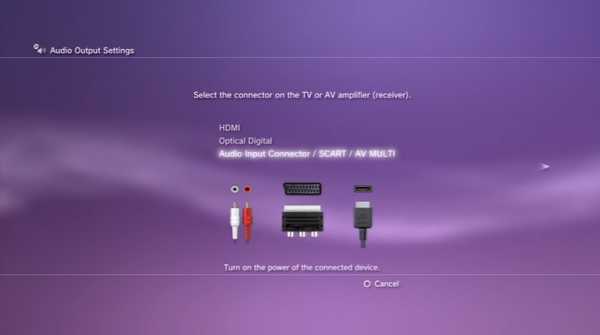
Это самые простые и понятные способы вывода изображения с ps3 на различные источники, которые доступны практически всем. Помните лучше приобрести кабель или переходник, чем сломать приставку.
Нет звука в игре, а в меню есть. Что делать?
Бывает, что при подключении Playstation 3 к телевизору через HDMI, звук в меню имеется, а вот при запуске игр куда-то исчезает. Обычно это происходит при смене телевизора. Особенно если они от разных производителей. Решается данная проблема очень просто — выключаем консоль, затем включаем консоль кнопкой power на самой ps3 и держим до второго сигнала, после чего отпускаем кнопку. Приставка спросит выводить ли звук и видео через HDMI, на что мы, конечно, соглашаемся. Данная проблема возникает из-за конфликта звуковых форматов, воспроизводимых разными телевизорами.
Если звука по прежнему нет, то можно попробовать другой HDMI кабель. Если и это не помогло, то попробуйте вывести звук через «тюльпаны» или цифровой выход, как описано выше в главе «Как подключить к монитору и вывести звук на колонки».
Видеоигры сегодня очень популярны не только среди детей, но и среди взрослых. Это связано с тем, что прогресс не стоит на месте, и новые технологии позволяют играть уже не в примитивн
offlink.ru


Оставить комментарий